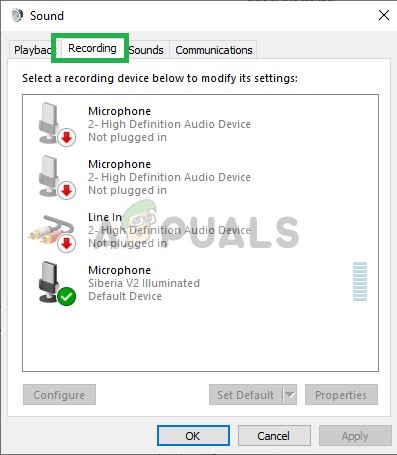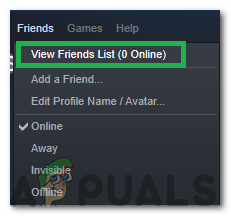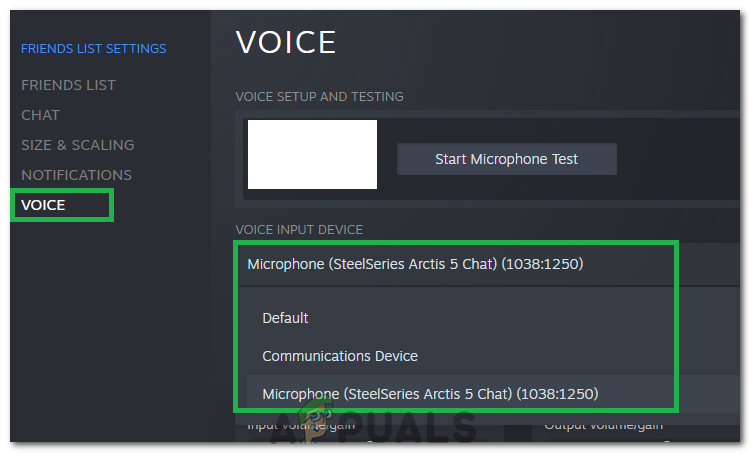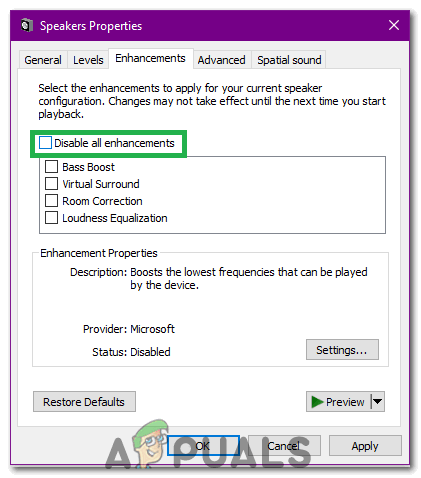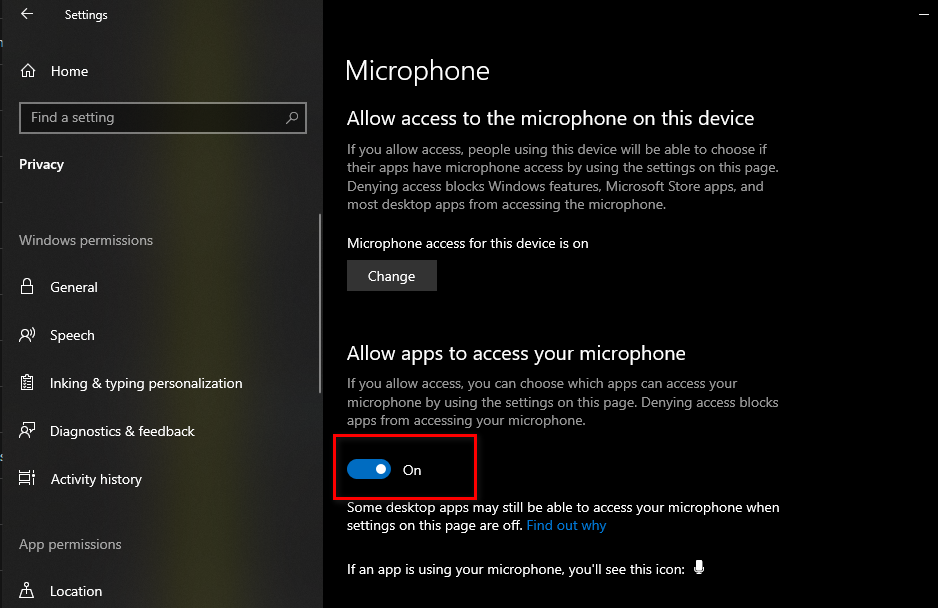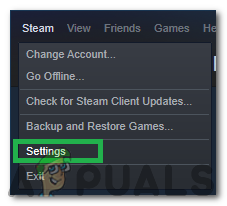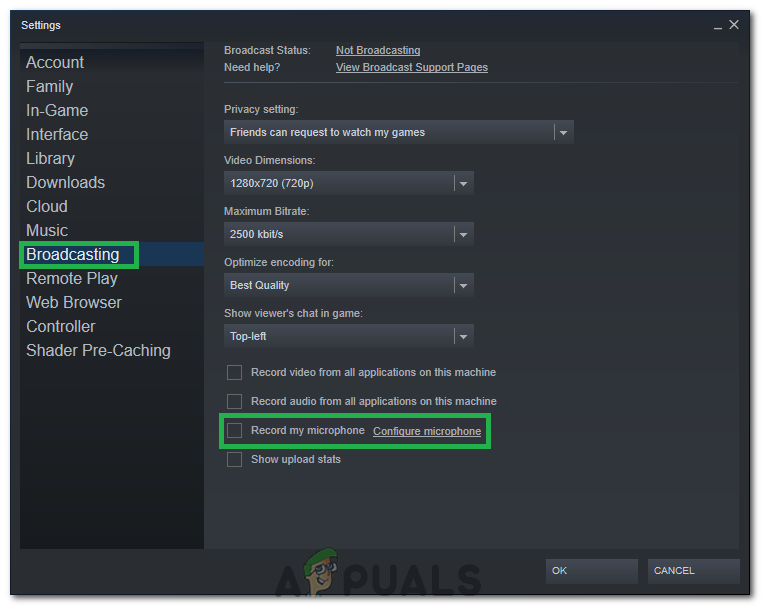వాయిస్ చాట్ ఫంక్షన్ను ఉపయోగించగల సామర్థ్యాన్ని అకస్మాత్తుగా కోల్పోయిన తర్వాత కొంతమంది ఆవిరి వినియోగదారులు మాకు చేరుకున్నారు. సమస్యను క్షుణ్ణంగా పరిశోధించిన తరువాత, ఈ రకమైన సమస్యకు కారణమయ్యే కొన్ని సాధారణ దృశ్యాలను మేము గుర్తించగలిగాము:
- ప్రస్తుత ఆవిరి ఖాతా వేరే కంప్యూటర్లో చురుకుగా ఉపయోగించబడుతోంది.
- అంతర్నిర్మిత విండోస్ ఆడియో మెరుగుదలల లక్షణం మైక్రోఫోన్ను గ్లిచ్ చేస్తోంది.
మీరు ప్రస్తుతం ఈ ప్రత్యేక సమస్యతో పోరాడుతుంటే, ఈ క్రింది పరిష్కారాలు ఆవిరిలో వాయిస్ చాట్ కార్యాచరణను తిరిగి పొందడానికి మీకు సహాయపడతాయి. దిగువ సమర్పించిన అన్ని పద్ధతులు మీలాంటి సమస్యను ఎదుర్కొంటున్న వినియోగదారులచే పని చేస్తున్నట్లు నిర్ధారించబడ్డాయి. దయచేసి మీ పరిస్థితిని పరిష్కరించే పరిష్కారాన్ని ఎదుర్కొనే వరకు ప్రతి సంభావ్య పరిష్కారాన్ని అనుసరించండి.
విధానం 1: మీరు సరైన మైక్రోఫోన్ను ఉపయోగిస్తున్నారని నిర్ధారించుకోండి
మీరు కొంచెం సాంకేతికంగా ఉన్న ఇతర సంభావ్య పరిష్కారాలలో ఒకదానికి ప్రవేశించడానికి ముందు, స్పష్టమైన విషయాలను బయటకు తీద్దాం. అందువల్ల, మేము తగిన మైక్రోఫోన్ను డిఫాల్ట్గా ఎంచుకున్నామని నిర్ధారించుకుంటాము కాబట్టి కంప్యూటర్కు కనెక్ట్ చేయబడిన ఇతర పరికరాలకు బదులుగా ఆవిరి దాన్ని ఉపయోగిస్తుంది. దాని కోసం:
- పై కుడి క్లిక్ చేయండి “సౌండ్” స్క్రీన్ దిగువ కుడి వైపున ఉన్న ఐకాన్ మరియు ఎంచుకోండి “సౌండ్ సెట్టింగులను తెరవండి”.

“ఓపెన్ సౌండ్ సెట్టింగులు” ఎంపికపై క్లిక్ చేయండి
- ఇప్పుడు, క్లిక్ చేయండి “సౌండ్ కంట్రోల్ ప్యానెల్” కింద ఎంపిక “సంబంధిత సెట్టింగులు” టాబ్.
- ఎంచుకోండి “రికార్డింగ్” ట్యాబ్ చేసి, మీరు ఉపయోగించాలనుకుంటున్న మైక్రోఫోన్పై క్లిక్ చేయండి.
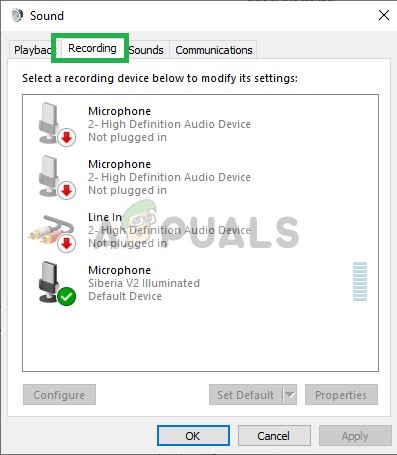
రికార్డింగ్ ఎంపిక
- పై క్లిక్ చేయండి “డిఫాల్ట్గా సెట్ చేయండి” బటన్.
- తనిఖీ సమస్య కొనసాగుతుందో లేదో చూడటానికి.
- సమస్య కొనసాగితే, మేము ఇప్పుడు డిఫాల్ట్ పరికరాలను ఆవిరిలో కూడా సెట్ చేస్తాము.
- కాబట్టి అలా చేయడానికి, ఆవిరిని తెరిచి, దానిపై క్లిక్ చేయండి “స్నేహితులు” టాబ్.
- పై క్లిక్ చేయండి “స్నేహితుల జాబితాను చూడండి” బటన్ ఆపై క్లిక్ చేయండి “కాగ్ వీల్” లో మిత్రులు జాబితా విండో.
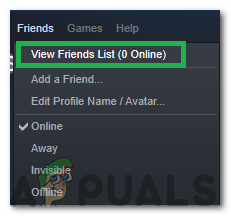
“స్నేహితుల జాబితాను వీక్షించండి” ఎంపికపై క్లిక్ చేయండి
- నొక్కండి “వాయిస్” ఆపై ఎంచుకోండి “వాయిస్ ఇన్పుట్ పరికరం” కింద పడేయి.
- మీపై క్లిక్ చేయండి ఎంచుకున్న మైక్రోఫోన్ జాబితా నుండి మరియు ఈ విండోను మూసివేయండి.
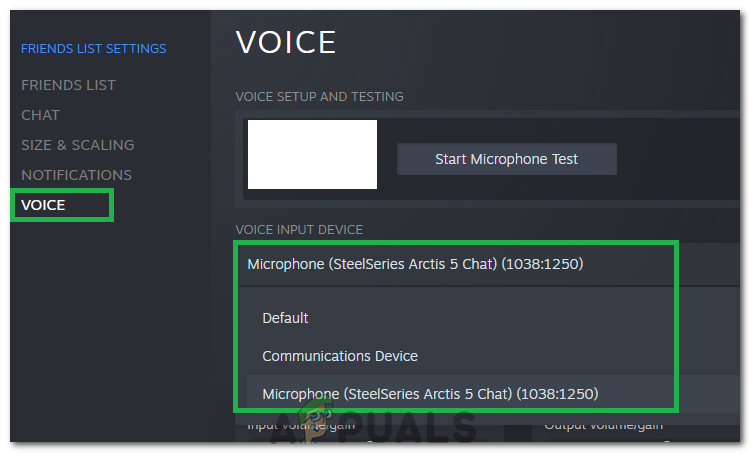
తగిన పరికరాన్ని ఎంచుకోవడం
- సమస్య కొనసాగుతుందో లేదో తనిఖీ చేయండి.
విధానం 2: ఇతర కంప్యూటర్ల నుండి ఆవిరి నుండి సైన్ అవుట్ చేయండి
కొంతమంది వినియోగదారులు సమస్యను గ్రహించగలిగినట్లు నివేదించారు ఆవిరి ఖాతా వేరే కంప్యూటర్లో చురుకుగా ఉపయోగించబడుతోంది. ఈ సందర్భంలో, పరిష్కారం ఇతర కంప్యూటర్ నుండి సైన్ అవుట్ చేయడం.
ఇలా చేసిన తర్వాత, చాలా మంది వినియోగదారులు తమ ఆవిరి ఖాతాల్లో తమ వాయిస్ చాట్ ఫంక్షన్ను తక్షణమే తిరిగి పొందుతారని నివేదించారు. మీ ఖాతా వేరే కంప్యూటర్లో ఉపయోగించబడే అవకాశం ఉంటే దీర్ఘంగా మరియు గట్టిగా ఆలోచించండి. అది ఉంటే, వాయిస్ చాట్ లక్షణాన్ని తిరిగి పొందడానికి దానిపై సైన్ ఆఫ్ చేయండి.
గమనిక: మీ ఖాతాను ఉపయోగిస్తున్న PC కి మీకు ప్రాప్యత లేకపోతే, పాస్వర్డ్ను మార్చడం ఇతర PC నుండి ఖాతాను స్వయంచాలకంగా డిస్కనెక్ట్ చేస్తుంది.
ఈ పద్ధతి మీ సమస్యను పరిష్కరించకపోతే లేదా మీ పరిస్థితికి వర్తించకపోతే, క్రింది పద్ధతికి వెళ్లండి.
విధానం 3: ఆడియో మెరుగుదలలను ఆపివేయడం
మొదటి పద్ధతి ప్రభావవంతం కాకపోతే (లేదా వర్తించదు), అంతర్నిర్మిత విండోస్ వల్ల సమస్య సంభవించిందో లేదో చూద్దాం ఆడియో మెరుగుదల లక్షణాలు. ఆడియో మెరుగుదలలను నిలిపివేయడానికి నిర్వహించిన తర్వాత చాలా మంది వినియోగదారులు సమస్యను పరిష్కరించినట్లు నివేదించారు.
దీన్ని ఎలా చేయాలో శీఘ్ర గైడ్ ఇక్కడ ఉంది:
- పై కుడి క్లిక్ చేయండి “సౌండ్” స్క్రీన్ దిగువ కుడి వైపున ఉన్న ఐకాన్ మరియు ఎంచుకోండి “సౌండ్ సెట్టింగులను తెరవండి”.

“ఓపెన్ సౌండ్ సెట్టింగులు” ఎంపికపై క్లిక్ చేయండి
- ఇప్పుడు, ఎంచుకోండి “సౌండ్ కంట్రోల్ ప్యానెల్” కింద ఎంపిక “సంబంధిత సెట్టింగులు” టాబ్.
- ఆ తరువాత, క్లిక్ చేయండి “ప్లేబ్యాక్” ట్యాబ్ చేసి, ఆపై మీ అవుట్పుట్ పరికరంలో కుడి క్లిక్ చేయండి.
- ఎంచుకోండి “గుణాలు” ఆపై క్లిక్ చేయండి “మెరుగుదలలు” టాబ్.
- సరిచూడు “అన్ని మెరుగుదలలను నిలిపివేయండి” బటన్ మరియు మీ మార్పులను సేవ్ చేయండి.
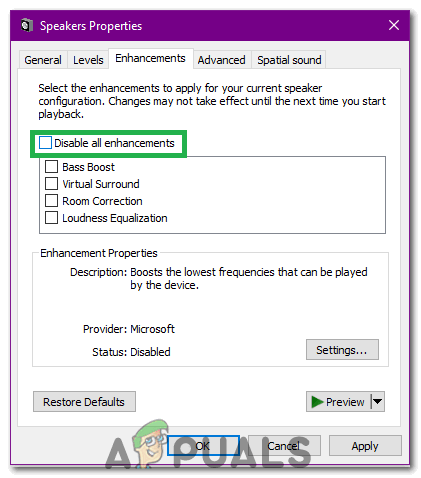
“అన్ని మెరుగుదలలను ఆపివేయి” ఎంపికను తనిఖీ చేస్తోంది
- సమస్య కొనసాగుతుందో లేదో తనిఖీ చేయండి.
విధానం 4: గోప్యతా సెట్టింగ్లను మార్చడం
కొన్ని సందర్భాల్లో, నవీకరణ సమయంలో గోప్యతా సెట్టింగ్లు మార్చబడి ఉండవచ్చు, దీని కారణంగా ఈ సమస్య ప్రారంభించబడవచ్చు. అందువల్ల, ఈ దశలో, మా మైక్రోఫోన్ అనువర్తనంతో కమ్యూనికేట్ చేయడానికి అనుమతించడానికి మేము కొన్ని గోప్యతా సెట్టింగ్లను మారుస్తాము. దాని కోసం:
- నొక్కండి “విండోస్” + “నేను” సెట్టింగులను తెరవడానికి.
- పై క్లిక్ చేయండి “గోప్యత” ఎంపిక ఆపై ఎంచుకోండి “మైక్రోఫోన్” ఎడమ టాబ్ నుండి.
- పై క్లిక్ చేయండి “మైక్రోఫోన్ను యాక్సెస్ చేయడానికి అనువర్తనాలను అనుమతించండి” మైక్రోఫోన్ వాడకాన్ని అనుమతించడానికి టోగుల్ చేయండి.
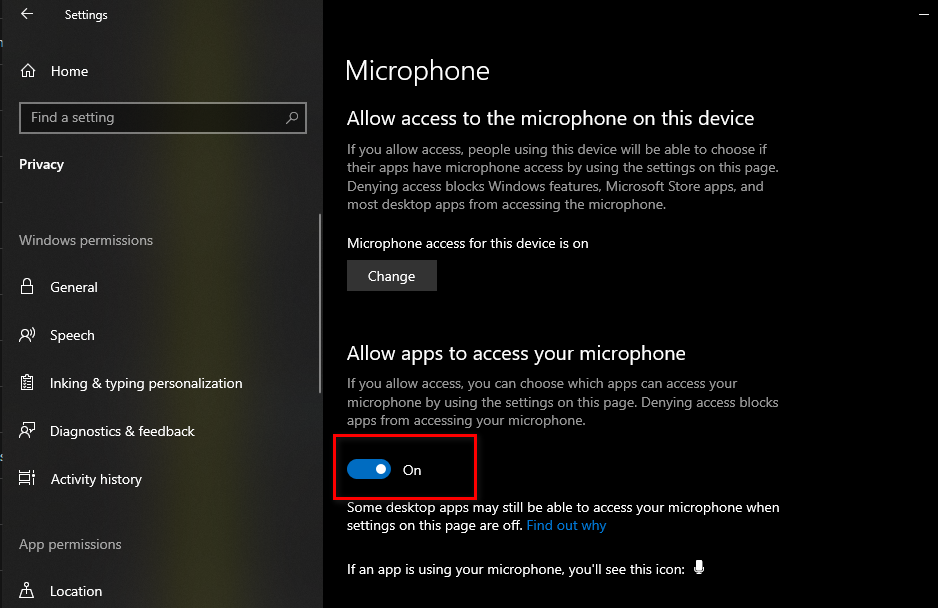
మైక్రోఫోన్ను ప్రాప్యత చేయడానికి అనువర్తనాలను అనుమతిస్తుంది
- అలాగే, దాని క్రింద ఉన్న అన్ని ముఖ్యమైన అనువర్తనాలు కూడా వాటి టోగుల్లను ఆన్ చేశాయని నిర్ధారించుకోండి, ఇవి మైక్రోఫోన్కు ప్రాప్యతను అనుమతిస్తాయి.
విధానం 5: మైక్రోఫోన్ను రికార్డ్ చేయడానికి ఆవిరిని అనుమతిస్తుంది
కొన్ని సందర్భాల్లో, మీ మైక్రోఫోన్ను రికార్డ్ చేయడానికి ఆవిరిని దాని స్వంత కాన్ఫిగరేషన్లు అనుమతించవు. కాబట్టి, ఈ దశలో, మేము మీ మైక్రోఫోన్ను రికార్డ్ చేయడానికి అనువర్తనాన్ని అనుమతించే కొన్ని ఆవిరి కాన్ఫిగరేషన్లను మారుస్తాము. దాని కోసం:
- ఆవిరి అనువర్తనాన్ని ప్రారంభించి, మీ ఖాతాకు సైన్ ఇన్ చేయండి.
- పై క్లిక్ చేయండి “ఆవిరి” ఎగువ కుడి వైపున ఉన్న ఎంపికను ఎంచుకోండి “సెట్టింగులు” జాబితా నుండి.
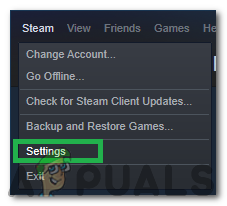
“సెట్టింగులు” పై క్లిక్ చేయండి
- పై క్లిక్ చేయండి “ప్రసారం” కుడి నుండి టాబ్ చేసి, ఆపై తనిఖీ చేయండి “నా మైక్రోఫోన్ రికార్డ్ చేయండి” ఎంపిక.
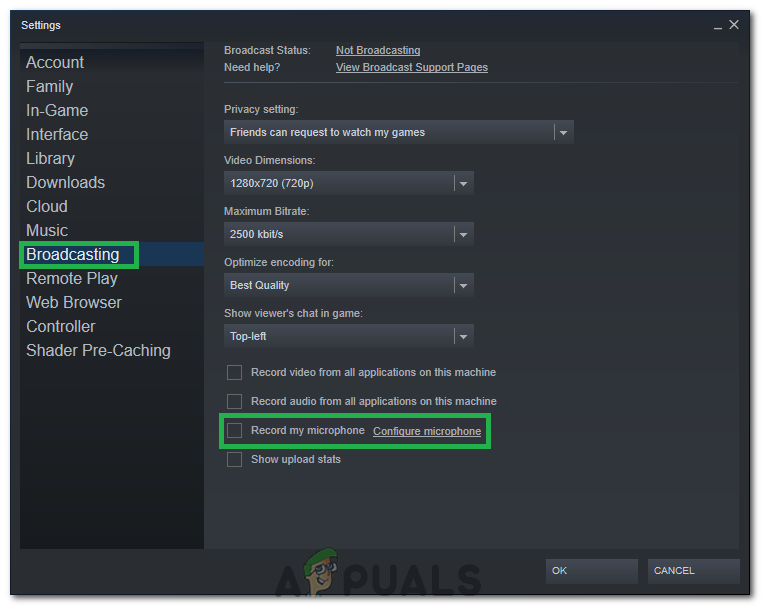
“బ్రాడ్కాస్టింగ్” ఎంపికను తనిఖీ చేసి, ఆపై “రికార్డ్ మై మైక్రోఫోన్” బటన్ను ఎంచుకోండి
- నొక్కండి 'అలాగే' మరియు సమస్య కొనసాగుతుందో లేదో తనిఖీ చేయండి.
వర్కరౌండ్: కొంతమంది వినియోగదారులు సోలోను చాట్ చేయడానికి బదులుగా, గ్రూప్చాట్ను ప్రారంభించడం వారి కోసం సమస్యను పరిష్కరించుకుందని, అందువల్ల మీకు ఆన్లైన్లో ఇద్దరు స్నేహితులు ఉంటే దాన్ని ఇవ్వడం మంచిది.
3 నిమిషాలు చదవండి